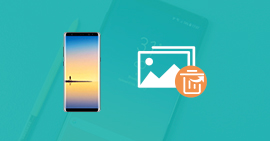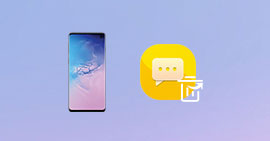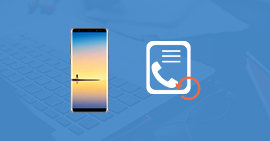Comment récupérer des donné avec Android EaseUS MobiSaver For Android
Lorsqu’une photo ou une vidéo est supprimée de la gallérie Android, elle va généralement dans la corbeille ou elle peut être restaurée avant un certain nombre de temps. Mais lorsque les fichiers sont supprimés à partir du gestionnaire de fichiers Android, il n’est pas possible de les restaurer directement.
EaseUS MobiSaver For Android est un logiciel Windows et Mac qui propose diverses solutions de restaurer des fichiers à partir d’un appareil Android. Ce logiciel est capable de restaurer des fichiers perdus sous différents scénarios, notamment la suppression accidentelle, erreur de manipulation, rootage de l’appareil, problèmes de cartes mémoire et bien plus.
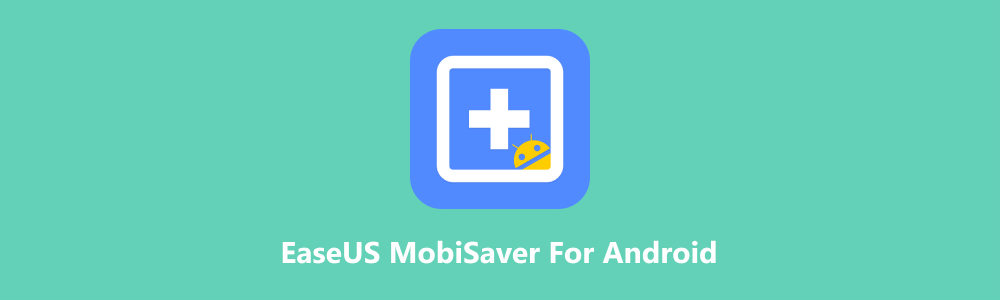
Partie 1. Fonctionnalités et limites d’EaseUS MobiSaver For Android
EaseUS MobiSaver for Android est un logiciel de récupération de données spécialement conçu pour les appareils Android. Il permet de récupérer les contacts, les SMS, les photos, les vidéos, les fichiers audios, les documents et bien d’autres types de fichiers à partir d’appareils Android.
Le logiciel offre un processus de récupération en trois étapes dans une interface conviviale qui ne nécessite pas de compétences professionnelles en récupération de données. Il fonctionne en analysant automatiquement l’appareil Android connecté au PC pour récupérer les données perdues.
Cet outil peut également récupérer des données à partir de la carte SD ou à partir de la mémoire interne du téléphone.
Les fonctionnalités d’EaseUS MobiSaver for Android :
• Récupération de données depuis les mémoires internes et cartes SD d’appareils Android
• Analyse automatique des appareils Android pour localiser les données perdues
• Prévisualisation des fichiers récupérables avant la récupération
• Processus de récupération convivial en trois étapes
• Prise en charge de divers scénarios de perte de données, y compris suppression accidentelle, attaques de virus, etc.
• Filtre pour cibler spécifiquement les types de fichiers à récupérer
• Exportation des fichiers récupérés aux formats CSV, HTML et VCF.
• Compatibilité avec plus de 6000 appareils Android, y compris Samsung, Google, Sony, Huawei, etc.
• Disponible pour Windows et Mac
Les limites d’EaseUS MobiSaver for Android :
• Certaines fonctionnalités sont limitées dans la version d’essai gratuite, nécessitant l’achat de la version prémium.
• Nécessite le rootage de l’appareil
• L’efficacité de la récupération peut varier en fonction de la gravité de la perte de données.
• La récupération de données peut ne pas être possible si de nouvelles données ont écrasé les anciennes.
Partie 2. Comment récupérer des fichiers supprimés avec EaseUS MobiSaver for Android
Pour commencer, téléchargez et installez EaseUS MobiSaver for Android à partir du site internet officiel. Il est recommandé d’activer le débogage USB sur votre appareil Android.
Étape 1 Connecter l’appareil
Une fois le logiciel ouvert, connectez votre appareil et cliquez « Start ». Assurez-vous d’avoir activé le transfert de fichier sur votre appareil. De plus, votre appareil doit être rooté pour que la restauration fonctionne.
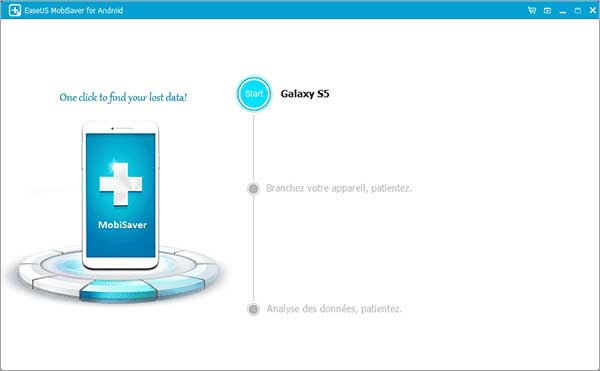 Connecter l’appareil
Connecter l’appareil
Étape 2 Analyser l’appareil
Le logiciel analyse automatiquement votre appareil et affiche tous les fichiers récupérables. Vous pouvez affiner l’affichage en cliquant sur les types de fichiers sur la barre latérale gauche.
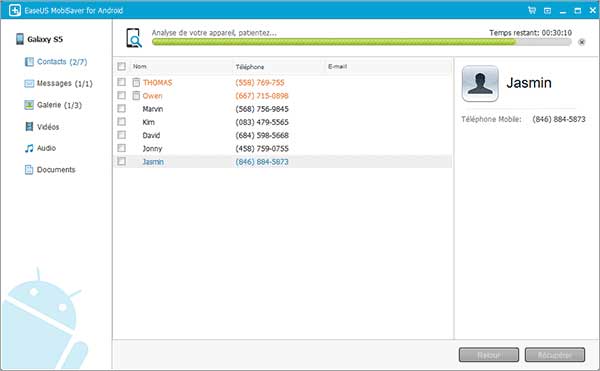 Analyser l’appareil
Analyser l’appareil
Étape 3 Récupérer les données
Dans la fenêtre qui suit, sélectionnez les fichiers que vous souhaitez récupérer, puis cliquez sur « Récupérer », ensuite indiquez un dossier de restauration.
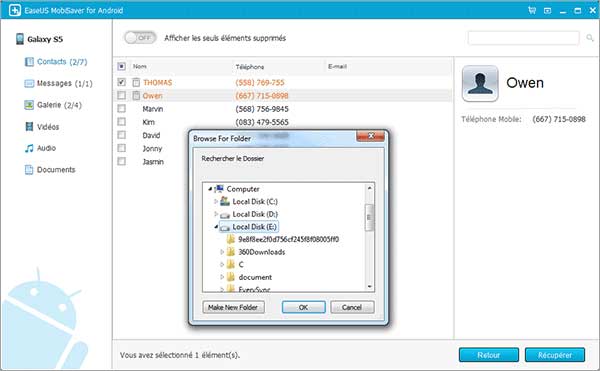 Récupérer les données
Récupérer les données
Partie 3. Alternative à EaseUS MobiSaver for Android
EaseUS MobiSaver for Android est spécialisé dans la récupération de données uniquement. Il existe des outils beaucoup plus polyvalents qui en plus de la récupération de données, propose d’autres fonctionnalités.
FoneLab Récupération de Données Android est une alternative à EaseUS MobiSaver for Android qui en plus de la récupération de données permet de récupération de données permet de faire les sauvegardes du téléphone et d’extraire les données dans un téléphone défectueux.
Par ailleurs, il permet de récupérer des données des applications, notamment des conversations WhatsApp, des messages Snapchat, Instagram et bien d’autres.
- Récupérer le journal d'appel rapidement et facilement.
- Récupérer les fichiers effacées depuis téléphone/tablette Android ou carte SD.
- Supporter presque tous les types de données, tels que Contacts, SMS, Photos, Vidéos, Musique, etc., sur l'appareil Android.
- Presque tous les types de téléphone Android pris en charge, y compris Samsung, LG, Huawei, Wiko, Google, Nexus, Motorola, etc.
FoneLab pour Android dispose de trois outils :
L’outil de récupération de données sur Android
Cet outil permet de récupérer les fichiers supprimés sur Android. Il est capable de récupérer les messages, les photos, vidéos, contacts, conversations WhatsApp et bien d’autres.
L’outil d’extraction de données
Cet outil permet d’extraire des données sur appareil Android brisé, gelé ou inaccessible par l’écran tactile.
L’outil de sauvegarde de données
Cet outil permet de sauvegarder les données Android et de les restaurer. Son avantage est qu’il permet une sauvegarde sélective.
Les étapes suivantes montrent comment récupérer des données Android avec l’outil Récupération de Données Android.
Étape 1 Connecter l’appareil
Pour entamer le processus, veuillez vous rendre sur le site web officiel, où vous pourrez télécharger l’application FoneLab pour Android. Une fois l’application installée avec succès, connectez votre appareil Android à l’ordinateur, puis lancez l’outil « Récupération de données Android ». Il est essentiel d’autoriser l’accès à votre appareil Android.
Dans la nouvelle fenêtre qui s’ouvre, choisissez les types de fichiers à restaurer, puis cliquez sur « Suivant ». Le logiciel procèdera ensuite au scan de votre appareil à la recherche des fichiers supprimés.
 Lancer FoneLab pour Android
Lancer FoneLab pour Android
Étape 2 Récupérer les fichiers
Une fois l’analyse achevée, sélectionnez les fichiers que vous désirez récupérer, puis appuyez sur « Récupérer ».
Si à la fin de l’analyse les fichiers recherchés n’ont pas été trouvés, vous avez également la possibilité de procéder à une analyse plus approfondie.
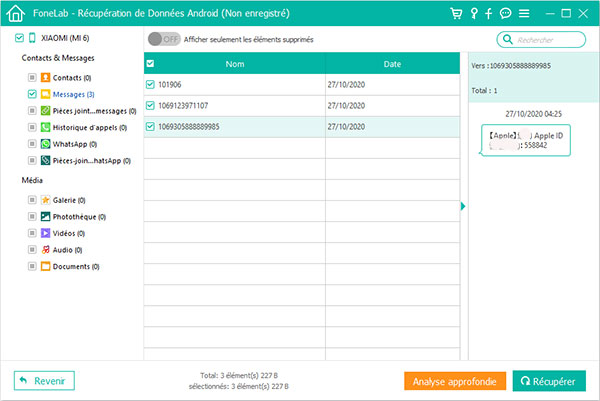 Récupérer les données
Récupérer les données
Conclusion
Dans cet article, nous avons exploré les fonctionnalités d’EaseUS MobiSaver For Android, un logiciel dédié à la récupération de données Android. Il propose un processus convivial en trois étapes pour récupérer divers types de fichiers, y compris des contacts, des SMS, des photos, des vidéos, des fichiers audios et bien plus encore.
Cependant, il présente des limites, notamment la nécessité de rooter l’appareil Android. FoneLab Récupération de Données Android est une alternative polyvalente, FoneLab pour Android offre deux autres fonctionnalités telles que la sauvegarde, l’extraction de données à partir d’appareils défectueux.
Que pensez-vous de cet article ?
-
Excellent
Note : 4,8 / 5 (basé sur 156 votes)